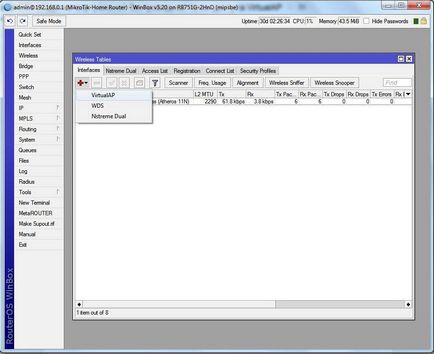Нека да започнем тази статия, може би, с конкретната задача. Което, от една страна тя може да изглежда сложно, но скоро ще откриете, че това не е така. Задачата е следната: в малък офис, разполага със собствена локална мрежа, която е свързана с всички компютри. По-специално, има безжична точка за достъп. към който са свързани лаптопи и всякакви джаджи. Но в офиса често са посетителите, които са лаптоп, таблети и други комуникационни устройства. Задачата е да се даде възможност на посетителите да използват мрежата, но така, че да има или не се отрази на цялостното представяне на мрежата. С други думи, така че посетителите не са отбелязани канал изучаване khalyavnykh Интернет. Да, и всеки път, когато се даде паролата на основната Wi-Fi мрежа, също както виждате няма изход.
Първото нещо, което идва на ум, след като изслуша тази задача е да се постави друга точка за достъп, да го свържете към основната мрежа и да направи съответните настройки в него. Но първо, той е излишни разходи, и второ, за да поставят този проблем при хора, които вече имат отлична рутер Mikrotik. безжична точка за достъп. И както може би предположил от заглавието на статията - да се реши този проблем, ние Mikrotik RouterOS означава. Това означава, че се създаде виртуална точка за достъп, с всички необходими параметри и ни ограничава, достъпът до която ще бъде на гостите.
И така, ние отваряме Winbox полезност, се свържете с рутера и да преминете към безжични секция. Когато на първо място, в раздела за сигурност Профили, ние трябва да създадете нов профил сигурност. Ние правим това с помощта на бутона "+". В новия прозорец на раздела Общи в полето Име - ние въведете името на нашия профил, като например публично-профил. И след това, ако искаме да оставим нашата мрежа отворен, така че посетителите могат свободно да се свързват с нея, без да иска парола от персонала или секретарка, а след това в областта на режима, изберете стойност никой и поддържа нашия профил, щракнете върху OK.
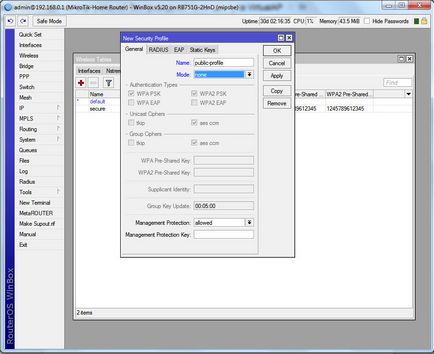
Но ако всички ние все още искаме да защитим точката за достъп, а след това в областта на режима, изберете опцията динамични ключове и отметка за всички видове криптиране. Това се прави, за да се гарантира, че всички посетители са в състояние да се свърже с нашата виртуална точка за достъп. независимо от това, което криптиране и комуникационна система стандарти, поддържа своето устройство. И в областта WPA предварително споделен ключ и WPA2 предварително споделен ключ Задава ключ за криптиране. Ясно е, че в такъв случай той трябва да бъде проста.
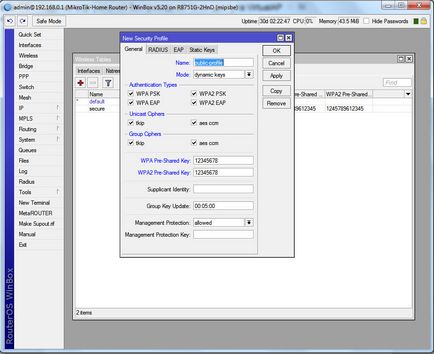
Запазване на новия профил и отидете в раздела интерфейси. Ето, всички от същия бутон "+", ние се добави нов виртуален интерфейс, като изберете опцията в менюто VirtualAP.
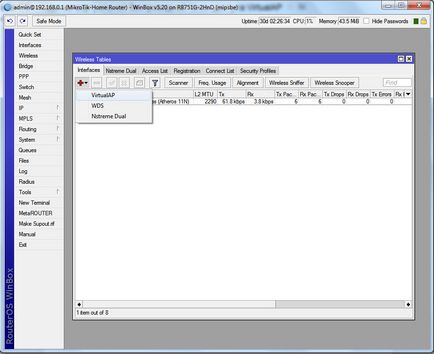
И сега, в нов прозорец, ние не докосва нищо от раздел Общи, включете раздела Wireless. Тук, в областта на SSID, ние посочва името на нашите точки за достъп, например VirtualAP. Като в основния интерфейс, изберете нашата основна безжичен интерфейс, обикновено wlan1. За сигурност на профил, изберете по-рано създаден обществен профил.
Разбира се, ние все още трябва да се ограничи скоростта на връзката, за всички, които ще се свърже с точката за достъп, за да направите това в Default AP TX процент, ние въведете стойността на нашите ограничения. Например - 1 Mbit, това ще бъде достатъчно, за да посетят страници в интернет, и по никакъв начин не трябва да се отрази на натоварването в мрежата. И нашите посетители са били в състояние да използват общите ресурси на локалната мрежа, отстранете отметката по подразбиране напред.
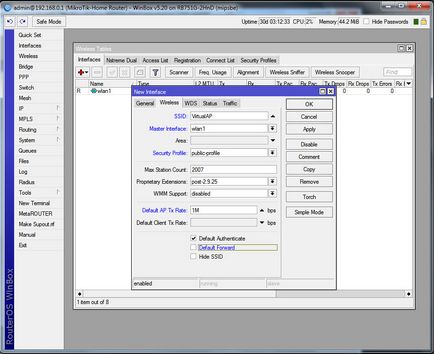
Запазване на настройките на нашата виртуална точка за достъп. и всичко, което е останало, е да добавите мнението ни в мост. За да направите това, отидете в секцията със същото име, където раздела Ports, кликнете върху "+", за да добавите нашия порт на главния мост. В полето на интерфейса, изберете създадената виртуална контакт точка за достъп wlan2 както и мост, нашият мост, който свързва жични и безжични интерфейси.
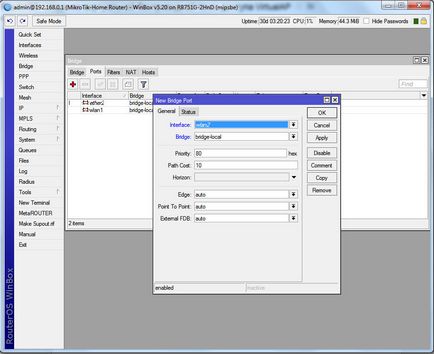
Запазите настройките си натиснете ОК.
Сега ние просто трябва да се провери, ако сме направили всичко правилно. Отваряне на безжичната връзка на нашия компютър, както и списък на наличните, трябва да се появи в нашия точка виртуален достъп.
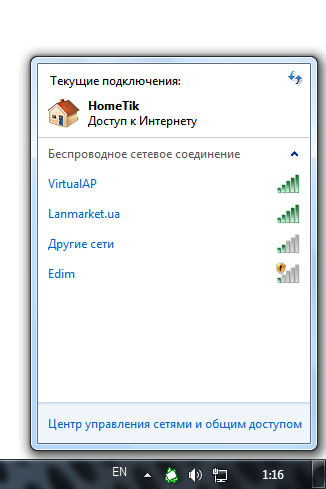
На този, конфигуриране и използване на виртуална точка за достъп. Тя може да се разглежда като продължение. Сега всеки посетител може да се свърже с него, както и изпращане на електронна поща или да намерите информацията, той се нуждае в интернет. Ограниченията, създадени за тази връзка трябва да бъде защитата на основната мрежа от претоварване, които позволяват на служителите да свободно да я използват.
Alex S. специално за LanMarket